Table of Contents
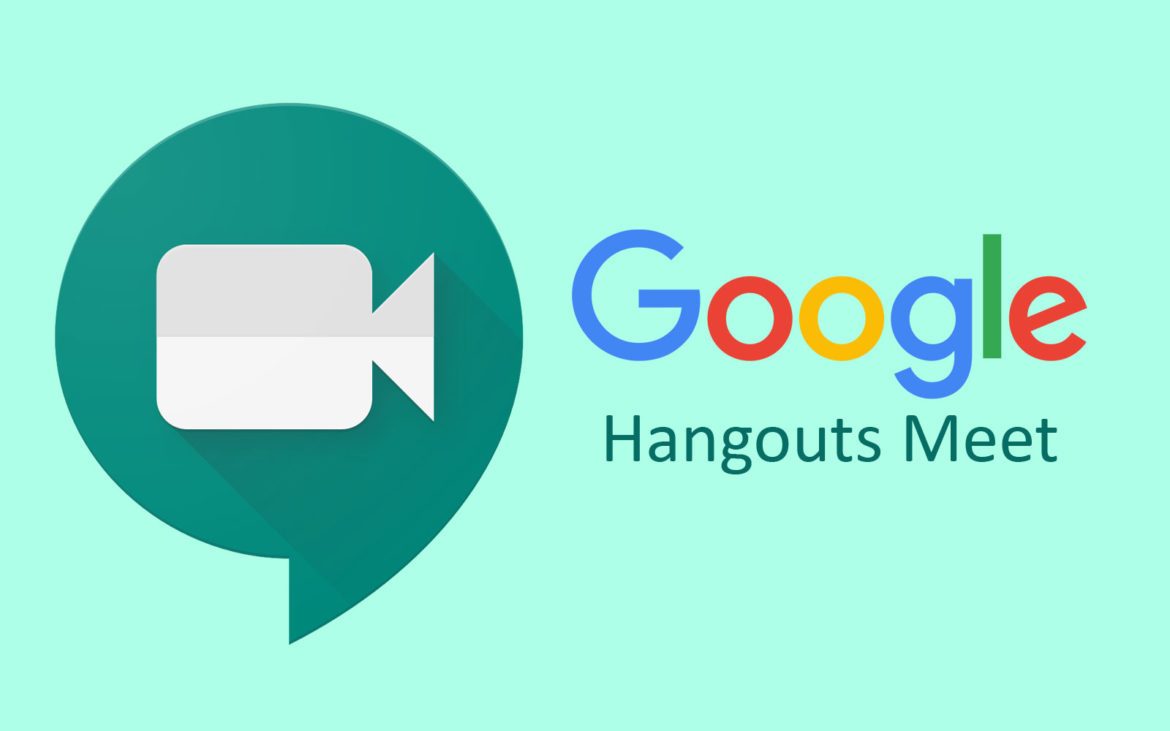
Ai có thể tham gia các cuộc họp video?
- Người được thêm vào sự kiện Google Calendar
- Những người trong cùng một tổ chức với người tổ chức cuộc họp
- Những người không có Tài khoản Google (người tham gia hiện tại có thể cần phê duyệt)
- Những người tham gia từ một tổ chức khác (một người tham gia hiện tại có thể cần phải phê duyệt)
Cách tham gia vào cuộc họp trực tuyến với Google Meet
Trên máy tính:
- Tham gia từ một sự kiện của Google Calendar.
- Tham gia cuộc họp video từ Meet.
- Nhập mã cuộc họp hoặc Nickname.
- Tham gia với một URL liên kết cuộc họp.
Tham gia từ một sự kiện của Google Calendar
Bạn có thể theo dõi danh sách các cuộc họp video theo lịch trình trong Google Calendar và dễ dàng tham gia vào cuộc họp video với lời mời được chia sẻ qua Google Calendar:
- Trong Google Calendar nhấp chọn vào sự kiện muốn tham gia
- Nhấp vào Join Hangouts Meet và trong cửa sổ mở ra, nhấp Join Now
Tham gia cuộc họp video từ Meet
- Trong trình duyệt web, nhập https://meet.google.com/ .
- Chọn cuộc họp từ danh sách các sự kiện theo lịch trình của bạn.
- Nhấp Join now
Nhập mã cuộc họp hoặc Nickname:
- Trong trình duyệt web, nhập https://meet.google.com
- Nhấp Join or start a meeting
- Nhập mã cuộc họp hoặc biệt danh.
- Mã cuộc họp là chuỗi các chữ cái ở cuối liên kết cuộc họp. Bạn không cần phải nhập dấu gạch nối.
- Bạn có thể chọn bất kỳ nickname nào và chia sẻ nó với những người khác trong tổ chức của mình như một cách nhanh chóng để tất cả tham gia cùng một cuộc họp.
- Để trống trường để bắt đầu một cuộc họp mới với một mã mới.
Nhấp vào Continue và sau đó Join now
Tham gia với một URL liên kết cuộc họp
Đây là cách đơn giản nhất để tham gia vào một cuộc họp video trên Google Meet. Bằng cách nhấp vào URL liên kết cuộc họp được gửi cho bạn trong một văn bản hoặc email.
- Nhấp vào liên kết cuộc họp được gửi cho bạn trong tin nhắn trò chuyện hoặc email.
- Thực hiện theo các hướng dẫn trên màn hình để tham gia cuộc họp.
Người tổ chức cuộc họp có thể cần phải chấp thuận bạn nếu bạn cố gắng tham gia cuộc họp của tổ chức khác hoặc không có Tài khoản Google.
Thiết bị Android
- Tham gia từ một sự kiện Lịch.
- Tham gia từ Meet.
- Tham gia với mã cuộc họp hoặc Biệt danh.
- Tham gia với một URL liên kết cuộc họp.
- Tham gia mà không cần tài khoản Google.
Tham gia từ một sự kiện Lịch
Xem các cuộc họp theo lịch trình của bạn trong Lịch và nhanh chóng tham gia một cuộc họp video.
- Trong Google Calendar, chọn Event
- Nhấn vào Join video call
Tham gia từ Meet
Trong Meet, bạn có thể tham gia cuộc họp video bằng ứng dụng Meet hoặc bạn có thể nhập mã cuộc họp. Bạn có thể sử dụng ứng dụng Meet với bất kỳ tài khoản Google nào, chẳng hạn như tài khoản G Suite hoặc tài khoản @ gmail.com
- Mở ứng dụng Google Meet.
- Vuốt lên từ phía dưới để xem các cuộc họp theo lịch trình của bạn.
- Nhấn Join hoặc chọn một cuộc họp từ danh sách và nhấn Join meeting
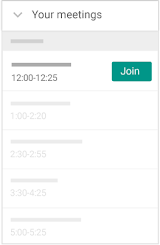
Tham gia với mã cuộc họp hoặc Biệt danh
Mỗi cuộc họp video trên Meet có một mã mà bạn có thể sử dụng để tham gia cuộc họp. Mã cuộc họp là một loạt các ký tự, chẳng hạn như abc-defg-hjk. Bạn có thể lấy mã cuộc họp từ thông tin tham gia được gửi cho bạn hoặc ở cuối liên kết cuộc họp.
Biệt danh là một cụm từ có ý nghĩa, chẳng hạn như “cuộc họp của chúng tôi”. Bạn có thể chọn bất kỳ biệt danh nào và chia sẻ nó với những người khác trong tổ chức của mình như một cách nhanh chóng để tất cả tham gia cùng một cuộc họp
- Mở ứng dụng Gặp gỡ và sau đó nhấn Meeting code
- Nhập mã cuộc họp hoặc biệt danh.
Lưu ý: Các dấu gạch nối trong mã cuộc họp là tùy chọn. - Nhấn Join meeting
- (Tùy chọn) Tùy thuộc vào việc bạn tham gia từ một tổ chức khác hoặc đăng nhập vào tài khoản G Suite, chọn một tùy chọn: Ask to Join
Nhập tên của bạn và nhấn Ask to Join
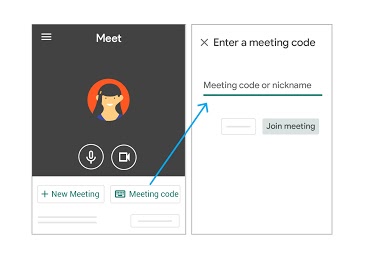
Tham gia với một URL liên kết cuộc họp
Đây là cách đơn giản nhất để tham gia vào một cuộc họp video trên Google Meet. Bằng cách nhấp vào URL liên kết cuộc họp được gửi cho bạn trong một văn bản hoặc email.
- Nhấn vào liên kết cuộc họp được gửi cho bạn qua văn bản hoặc email.
- Thực hiện theo các hướng dẫn trên màn hình để tham gia.
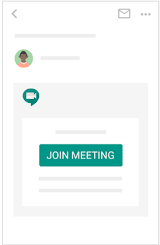
Tham gia mà không cần tài khoản Google
Nếu bạn chưa đăng nhập vào tài khoản Google hoặc Gmail, bạn không thể tham gia bằng thiết bị di động của mình.
iPhone và iPad
- Tham gia từ một sự kiện Lịch
- Tham gia từ Meet
- Tham gia với mã cuộc họp hoặc Biệt danh
- Tham gia cuộc họp video trên Meet bằng 3D Touch
- Tham gia với một URL liên kết cuộc họp
- Tham gia mà không cần tài khoản Google
Tham gia từ một sự kiện Lịch
Xem các cuộc họp theo lịch trình của bạn trong Lịch và nhanh chóng tham gia một cuộc họp video.
- Trong Google Calendar, chọn Event
- Nhấn vào Join video call
Tham gia từ Meet
Trong Meet, bạn có thể tham gia cuộc họp video bằng ứng dụng Meet hoặc bạn có thể nhập mã cuộc họp. Bạn có thể sử dụng ứng dụng Meet với bất kỳ tài khoản Google nào, chẳng hạn như tài khoản G Suite hoặc tài khoản @ gmail.com
- Mở ứng dụng Google Meet.
- Vuốt lên từ phía dưới để xem các cuộc họp theo lịch trình của bạn.
- Nhấn Join hoặc chọn một cuộc họp từ danh sách và nhấn Join meeting
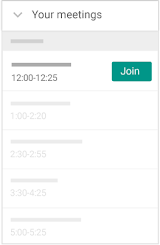
Tham gia với mã cuộc họp hoặc Biệt danh
Mỗi cuộc họp video trên Meet có một mã mà bạn có thể sử dụng để tham gia cuộc họp. Mã cuộc họp là một loạt các ký tự, chẳng hạn như abc-defg-hjk. Bạn có thể lấy mã cuộc họp từ thông tin tham gia được gửi cho bạn hoặc ở cuối liên kết cuộc họp.
Biệt danh là một cụm từ có ý nghĩa, chẳng hạn như “cuộc họp của chúng tôi”. Bạn có thể chọn bất kỳ biệt danh nào và chia sẻ nó với những người khác trong tổ chức của mình như một cách nhanh chóng để tất cả tham gia cùng một cuộc họp
- Mở ứng dụng Gặp gỡ và sau đó nhấn Meeting code
- Nhập mã cuộc họp hoặc biệt danh.
Lưu ý: Các dấu gạch nối trong mã cuộc họp là tùy chọn. - Nhấn Join meeting
- (Tùy chọn) Tùy thuộc vào việc bạn tham gia từ một tổ chức khác hoặc đăng nhập vào tài khoản G Suite, chọn một tùy chọn: Ask to Join
Nhập tên của bạn và nhấn Ask to Join
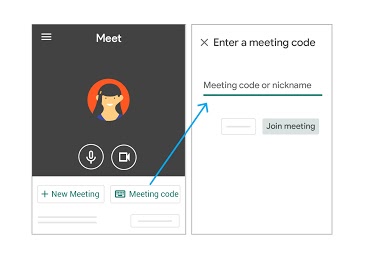
Tham gia cuộc họp video trên Meet bằng 3D Touch
Nếu thiết bị của bạn hỗ trợ 3D Touch, bạn có thể bắt đầu hoặc tham gia cuộc họp từ ứng dụng Meet. Để bắt đầu một cuộc họp, bạn phải đăng nhập vào tài khoản G Suite của mình.
- Trên thiết bị của bạn, chạm và giữ Meet
- Nếu bạn đã đăng nhập vào tài khoản G Suite của mình, hãy nhấn Join hoặc Start a meeting
- Nếu bạn chưa đăng nhập, hãy nhấn Enter a meeting code
Tham gia với một URL liên kết cuộc họp
Đây là cách đơn giản nhất để tham gia vào một cuộc họp video trên Google Meet. Bằng cách nhấp vào URL liên kết cuộc họp được gửi cho bạn trong một văn bản hoặc email.
- Nhấn vào liên kết cuộc họp được gửi cho bạn qua văn bản hoặc email.
- Thực hiện theo các hướng dẫn trên màn hình để tham gia.
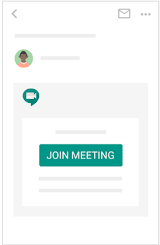
Tham gia mà không cần tài khoản Google
Nếu bạn chưa đăng nhập vào tài khoản Google hoặc Gmail, bạn không thể tham gia bằng thiết bị di động của mình











